- Код помилки «Недостача пам’яті» виникає, коли на вашому комп’ютері більше немає вільної пам’яті, яку можна виділити браузеру чи іншим програмам.
- Основними причинами помилки є пов’язані з пам’яттю і налаштування браузера, і існує кілька способів виправити проблему.
- Наприклад, ви можете скинути налаштування браузера одним із двох методів, описаних нижче.

Ви заслуговуєте на кращий браузер! 350 мільйонів людей щодня користуються Opera, повноцінною навігацією, яка постачається з різними вбудованими пакетами, підвищеним споживанням ресурсів і чудовим дизайном.Ось що може робити Opera:
- Легка міграція: використовуйте помічник Opera для перенесення вихідних даних, таких як закладки, паролі тощо.
- Оптимізуйте використання ресурсів: ваша оперативна пам’ять використовується ефективніше, ніж Chrome
- Покращена конфіденційність: інтегрована безкоштовна й необмежена VPN
- Без реклами: вбудований блокувальник реклами прискорює завантаження сторінок і захищає від видобутку даних
- Завантажте Opera
Microsoft Edge використовує деякі механізми з браузером Chrome, завдяки чому він використовує більше пам’яті та споживає багато ресурсів ПК. Коли вони відкривають нову веб-сторінку в браузері Edge, більшість користувачів отримує код помилки «Недостатньо пам’яті». Через це сторінка не відкривається, що створює незручності для користувача.
Більшість проблем пов’язані з пам’яттю та іншими налаштуваннями Chrome. Проблема може доходити до уповільнення роботи машини через такі процеси, як мережеве обслуговування.
Існує кілька способів вирішення цієї проблеми. Більшість методів передбачають усунення несправностей у налаштуваннях Edge, щоб очистити його. У цьому посібнику ми розглянемо кілька способів, які можна використовувати для вирішення коду помилки «Недостача пам’яті».
Які причини коду помилки «Недостача пам’яті» в Edge?
Деякі проблеми, пов’язані з браузером і пам’яттю, викликають цю проблему. Деякі з проблем включають:
- Наявність великої кількості розширень і доповнень Edge
- Відкриття багатьох вкладок в одному вікні
- Брак пам’яті на вашому комп’ютері
- Використання застарілої версії Edge
- Втручання файлів cookie та кешу браузера
Оскільки і оперативна пам’ять, і місце на жорсткому диску випадково називають пам’яттю, деякі користувачі вважають, що повідомлення про помилку стосується пам’яті на жорсткому диску.
Після цього деякі почнуть видаляти файли з комп’ютера, щоб звільнити пам’ять. Хоча це призведе до потоншення жорсткого диска, це не усуне код помилки вашого браузера «Недостача пам’яті».
На щастя, є різні способи вирішити проблему та насолоджуватися переглядом.
Як я можу виправити код помилки недостатньо пам’яті в Edge?
1. Очистіть файли cookie та кеш браузера Edge
- Відкрийте Браузер Edge і натисніть на Налаштування варіант.

- Натисніть на Конфіденційність, пошук і послуги вкладку, щоб надати додаткові параметри.

- Виберіть Збалансований варіант із трьох, щоб покращити вашу конфіденційність.

- Перейдіть до Видалення даних про переглянуті вкладку та клацніть Виберіть, що очистити кнопку.

- З’явиться спливаюче вікно, де потрібно вибрати Часовий діапазон, перевірте Файли cookie та інші дані сайту, Кешовані зображення та файли параметри та натисніть кнопку Очистити зараз варіант.

Очищення кешу видаляє всі помилки Edge. Перезапустіть браузер і спробуйте повторно отримати доступ до веб-сторінок, щоб перевірити, чи вирішено проблему.
Використання браузера, такого як Microsoft Edge, зберігає інформацію з веб-сайтів, які ви відвідуєте, у своєму кеші та файлах cookie.
Очищення їх може допомогти у вирішенні проблем із форматуванням і завантаженням веб-сайту та зробити ваш перегляд більш безпечним.
Ми рекомендуємо CCleaner, професійний інструмент, який автоматично очищає файли cookie, трекери, історію Інтернету, історію завантажень і кеш вашого браузера. Крім того, це програмне забезпечення може навіть видаляти активність окремих сеансів.
2. Видаліть усі розширення та доповнення
- Відкрийте Браузер Edge і натисніть на трипунктирні лінії.

- Виберіть Розширення варіант.

- Шукайте список Встановлені розширення.

-
Натисніть на кнопку розширень, щоб вимкнути, або натисніть кнопку Видалити кнопку, щоб видалити їх.

Більшість користувачів використовують доповнення та розширення, щоб покращити роботу в Інтернеті та автоматизувати деякі процеси за допомогою доповнень. Але їх занадто багато може вплинути на продуктивність браузера, використовуючи більше пам’яті, виділеної браузеру.
3. Спробуйте інший браузер
Загалом Edge є хорошим і надійним браузером, але якщо ви продовжуєте отримувати повідомлення про помилки, найшвидшим рішенням буде перехід на інший браузер.
Порада експерта: Деякі проблеми з ПК важко вирішувати, особливо якщо мова йде про пошкоджені репозиторії або відсутні файли Windows. Якщо у вас виникли проблеми з усуненням помилки, можливо, ваша система частково зламана. Ми рекомендуємо встановити Restoro, інструмент, який скануватиме вашу машину та визначатиме причину несправності.
Натисніть тут завантажити та почати ремонт.
Численні життєздатні альтернативи споживають мінімальні системні ресурси, забезпечуючи високу швидкість завантаження.
Рекомендуємо спробувати Опера оскільки він забезпечує найкращий баланс стабільності, безпеки та продуктивності.
Інтерфейс користувача простий у використанні. Ви можете персоналізувати його відповідно до ваших потреб і робочого простору. Він має прості параметри закладок і можливість створювати кілька папок і вкладених папок, щоб відстежувати ваші найважливіші веб-сторінки.
Крім того, Opera інтегрує кілька платформ соціальних мереж, щоб ви могли легко отримати до них доступ безпосередньо з бічної панелі. Просто увійдіть, щоб залишатися на зв’язку зі своїми однолітками.
Браузер також містить велику колекцію безкоштовних доповнень, які можна завантажити. Міні-ігри, програми для підвищення продуктивності, перекладачі, засоби перевірки орфографії та інші функції можна інтегрувати.
Ще одна річ, яку слід зазначити, це те, що Opera включає безкоштовний вбудований VPN. Він захищає ваше з’єднання та дозволяє отримати доступ до вмісту з географічними обмеженнями.
⇒Завантажте Opera
4. Зменште використання пам’яті браузера
- Запустіть свій Браузер Microsoft Edge.

- Натисніть Зміна + вихід на клавіатурі, щоб відкрити Диспетчер завдань браузера.

- Знайдіть вкладка браузера який використовує багато пам’яті, клацніть його правою кнопкою миші та Завершити процес.

Деякі речі, які впливають на використання пам’яті, включають рекламу, роздільну здатність екрана, вміст вкладки, розмір вікна, кількість відкритих вкладок браузера тощо.
- 3+ виправлення status_access_violation в Microsoft Edge
- Internet Explorer відкриває Edge: як зупинити переспрямування MS Edge
- Виправте проблему з кодом помилки Edge STATUS_BREAKPOINT
5. Відновіть Microsoft Edge
- Натисніть Windows клавіша + я щоб відкрити Налаштування додаток.

- Натисніть на Програмитабл.

- Натисніть на Програми та функції табл.

- Виберіть Браузер Edge.

- Натисніть на трипунктирні лінії і виберіть Змінити.

- Натисніть на Відновіть браузер кнопку, коли ви отримаєте спливаюче вікно.

6. Скиньте браузер Microsoft Edge
Використовуйте команду edge://settings/reset
- Відкрийте Браузер Edge. Введіть наступну команду на вкладці edge://settings/reset і вдарив Введіть.

- Залежно від даних вашого браузера, спливне вікно займе кілька хвилин. Виберіть Відновіть налаштування до значень за замовчуваннямваріант.
- Ви отримаєте сповіщення про скидання. Натисніть на Скинути кнопку.

Скидання браузера Edge повертає всі налаштування до стандартних. Він очистить усі вкладки та видалить усі файли cookie та кеш, зберігаючи історію та збережені паролі.
Використовуйте параметр Налаштування
- Запустіть браузер і натисніть на Налаштування варіант.

- Натисніть на Скинути налаштування варіант.

- Натисніть кнопку Відновіть налаштування до значень за замовчуванням.

- З'явиться спливаюче вікно скидання. Просто натисніть на Скинути кнопку.
7. Змініть файл сторінки
- Перейдіть до Пошук кнопка, пошук Розширені параметри системи, і вдарив Введіть.

- Натисніть на Розширений табл.

- Виберіть Налаштуваннякнопка на Вкладка продуктивність.

-
Натисніть на Розширений знову вкладка.

- Вдарити по Змінити кнопку.

- Зніміть галочкуАвтоматично керувати розміром файлу сторінки для всіх дисківваріант.
- Виберіть Індивідуальний розмір кнопку і в Початковий розмір, введіть Рекомендований розмір. На Максимальний розмір поле, введіть Наразі виділені значення.
- Натисніть на Набір кнопку, а потім добре щоб застосувати зміни.

Скільки часу потрібно, щоб виправити код помилки Edge, що не вистачає пам’яті?
Вирішення проблеми займає кілька хвилин, якщо ви робите правильні дії. Це вимагає менше навичок, і кожен може це виправити.
Користувачі повинні знати, що під час перегляду трапляються деякі помилки, не потрібно панікувати, а використовувати різні методи усунення несправностей. Добре зменшити ресурси, особливо апаратні, які також впливають на пам’ять.
Перш ніж застосовувати ці виправлення, коли ви зіткнетеся з проблемою, спочатку виконайте основне усунення несправностей, наприклад перезавантажте комп’ютер і браузер.
Більшість браузерів також мають цю проблему, і ви можете скористатися тими ж кроками, які описані вище, щоб виправити її. Наприклад, ви можете перевірити, як вирішити проблему Помилка виконання сервера в Chrome.
Який метод допоміг вам виправити помилку? Не соромтеся повідомити нам у розділі коментарів нижче.
 Ви все ще маєте проблеми?Виправте їх за допомогою цього інструменту:
Ви все ще маєте проблеми?Виправте їх за допомогою цього інструменту:
- Завантажте цей інструмент для ремонту ПК Великий рейтинг на TrustPilot.com (завантаження починається на цій сторінці).
- Натисніть Почніть сканування щоб знайти проблеми Windows, які можуть спричинити проблеми з ПК.
- Натисніть Відремонтувати все для вирішення проблем із запатентованими технологіями (Ексклюзивна знижка для наших читачів).
Restoro завантажено користувачем 0 читачів цього місяця.
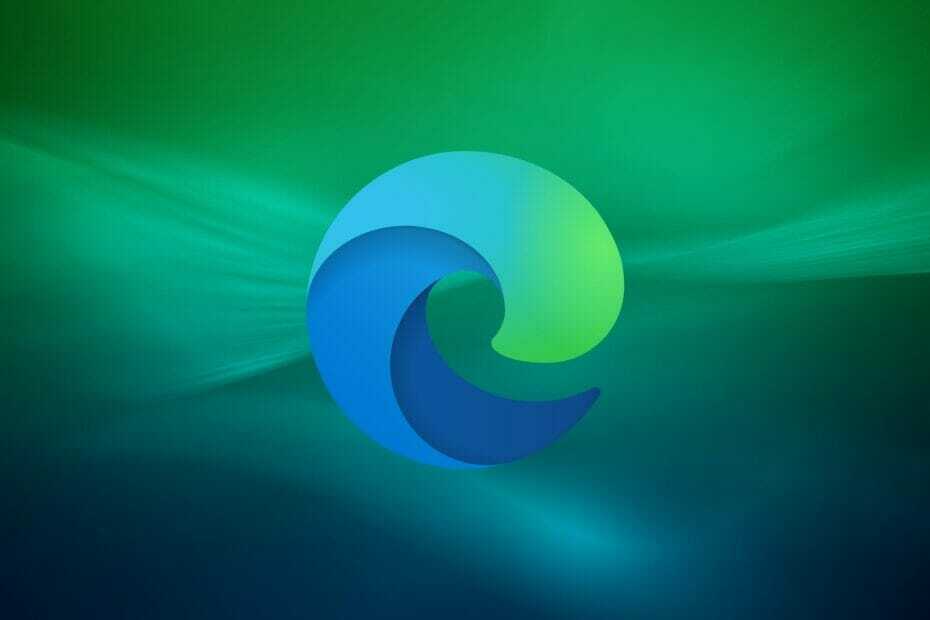
![Microsoft пропонує бали винагороди, якщо ви використовуєте Edge [ПК, мобільний телефон]](/f/e892cd09c067eb040b3fc6c5b043004d.jpg?width=300&height=460)
